Windows RT вполне может избавиться от обидного ярлыка «неполноценной» версии Windows. На RT-планшеты в режиме рабочего стола уже можно установить 7Zip, Far Manager, Miranda IM, Notepad ++, Quake 2 и многие другие популярные «десктопные» приложения. Если у вас Windows RT-планшет, и вам хочется расширить его функционал, то этот пост — для вас
Разработчики с XDA Developers проделывают масштабную работу каждый день. Одно из направлений их деятельности — снабжение популярными программами «непопулярной» Windows RT. На форуме XDA Developers появится специальный пост, в котором собираются сведения обо всех рекомпилированных и не рекомпилированных приложениях, работающих на Windows RT с Jailbreak. Абсолютное большинство приложений полнофункциональны; если ошибки все же есть, об этом сообщается особо.
Что за программы и игры можно получить для Windows RT, если сделать джейлбрейк Windows RT (инструкцию см. ниже)?
Рекомпилированные (переработанные) приложения:
— ;
— ;
— («иерархическое меню Пуск на панели задач Рабочего стола»);
— (язык программирования и runtime);
— ;
—
— ;
— (запись и редактирование звука);
— («продвинутая» скриншот-программа);
— (загрузка файлов, BitTorrent-клиент);
— (работа с документами формата DJVU).
Приложения, которые работают на Windows RT без какой-либо предварительной модификации:
;
(программа для просмотра файлов);
(управление ПК с Windows Phone в качестве сервера).
… а также еще несколько десятков игровых движков, программ и библиотек для разработчиков (полный список и ссылки на программы доступны по ссылке).
Обратите внимание — об эмуляции речи не идет! Программы работают «как обычно» — из exe-файла;
Как сделать джейлбрейк Windows RT? Инструкция:
1. Скачайте ;
2. Извлеките содержимое загруженного архива в пустую папку: распакуйте его и скопируйте все появившиеся файлы на планшет;
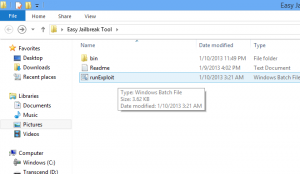
3. Откройте папку на планшете, запустите файл под названием runExploit. Процесс пошел! Следуйте инструкциям, которые будут появляться на экране вашего Windows RT-планшета;
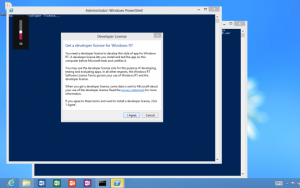
4. В окне Developer License введите логин (это адрес электронной почты) и пароль от своего аккаунта Microsoft. После успешной передачи данных через несколько секунд нажмите Close.
5. Когда вы увидите следующее окно:
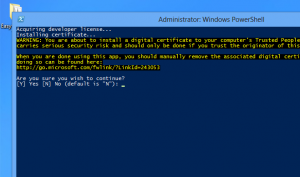
… нажмите на клавиатуре клавишу Y и Enter. После уведомления об успешной установке нажмите Enter еще раз;
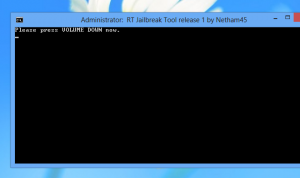
6. Нажмите кнопку уменьшения громкости, чтобы завершить процесс джейлбрейка Windows RT.
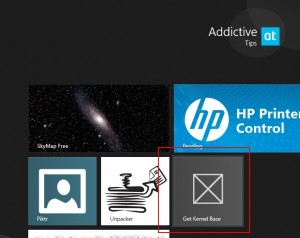
7. Посмотрите на свой начальный экран — здесь должна появиться «плитка» с надписью Get Kernek Base. Важно! Джейбрейк Windows RT слетает, если перезагрузить планшет. Восстановить его можно очень быстро — просто запустите BAT-файл. Джейлбрейк-ассистент попросит вас нажать кнопку уменьшения громкости. Все — «джейл» снова на месте… до тех пор, пока вы не удалите «плитку» Get Kernel Base.
8. Готово!
По материалам XDA Developers и WindowsTips ru
